Transférer et répondre à un courriel de projet depuis Outlook
L’add-in Outlook de Newforma Konekt est actuellement le seul endroit où il est possible de transférer et de répondre aux courriels d’un projet.
Dans l’add-in Outlook, la liste Courriels du projet vous permet de gérer tous les courriels qui ont été classés dans un projet par vous ou par d’autres membres de votre équipe. Elle permet de transférer les courriels d’un projet et d’y répondre, afin de tenir toutes les personnes concernées informées.
Par exemple, vous pouvez répondre à un courriel dans lequel vous n’étiez pas inclus dans le but de demander des informations supplémentaires ou partager des informations.
Lorsque vous transférez ou répondez à un courriel de projet, l’adresse courriel du projet peut être incluse par défaut en CC si vous désirez que votre message ou votre réponse soit classé dans le projet. Pour ce faire, un administrateur du projet doit activer l’option Ajouter automatiquement l’adresse courriel du projet en copie conforme (CC) dans les paramètres de courriels du projet.
Transférer un courriel de projet
- Dans Outlook, sélectionnez un courriel et cliquez sur l’icône Newforma Konekt dans la surface du message.
- Dans le panneau Newforma Konekt, connectez-vous à l’aide de votre compte d’entreprise, puis sélectionnez le hub désiré.
- Cliquez sur Classer Courriel et sélectionnez Courriels du projet dans le menu déroulant.
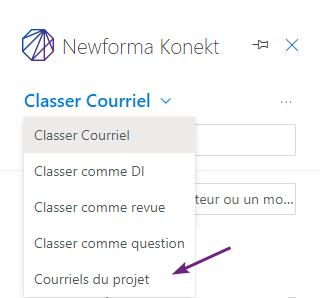
- Si ce n’est pas déjà fait, sélectionnez un projet.
- Dans la liste des courriels du projet, trouvez le courriel que vous souhaitez transférer.
Vous pouvez utiliser les options de filtre et la barre de recherche pour trouver le courriel plus facilement. - Dans le coin inférieur droit de la fiche du courriel, cliquez sur l’icône
 puis sélectionnez Transférer.
puis sélectionnez Transférer. - Sélectionnez un ou plusieurs destinataires, tapez votre message et cliquez sur Envoyer. Pour que votre message soit classé dans le projet, assurez-vous que l’adresse courriel du projet figure dans le champ Cc.
Répondre à un courriel de projet
- Dans la liste des courriels du projet, trouvez le courriel auquel vous souhaitez répondre.
- Dans le coin inférieur droit de la fiche du courriel, cliquez sur l’icône
 pour répondre à l’expéditeur du courriel, ou cliquez sur
pour répondre à l’expéditeur du courriel, ou cliquez sur  puis sélectionnez Répondre à tous pour répondre à tous les destinataires du courriel.
puis sélectionnez Répondre à tous pour répondre à tous les destinataires du courriel. - Tapez votre réponse et cliquez sur Envoyer. Pour que votre réponse soit classée dans le projet, assurez-vous que l’adresse courriel du projet figure dans le champ Cc.
